笔记本电脑硬盘没事但是进不去系统怎么办 移动硬盘插上电脑不显示盘符怎么办
近年来随着科技的不断发展,笔记本电脑已经成为人们生活中不可或缺的工具之一,有时候我们可能会遇到一些问题,比如笔记本电脑硬盘没事但是进不去系统,或者移动硬盘插上电脑却不显示盘符。面对这些情况,我们应该如何解决呢?接下来让我们一起探讨一下这些常见问题的解决方法。
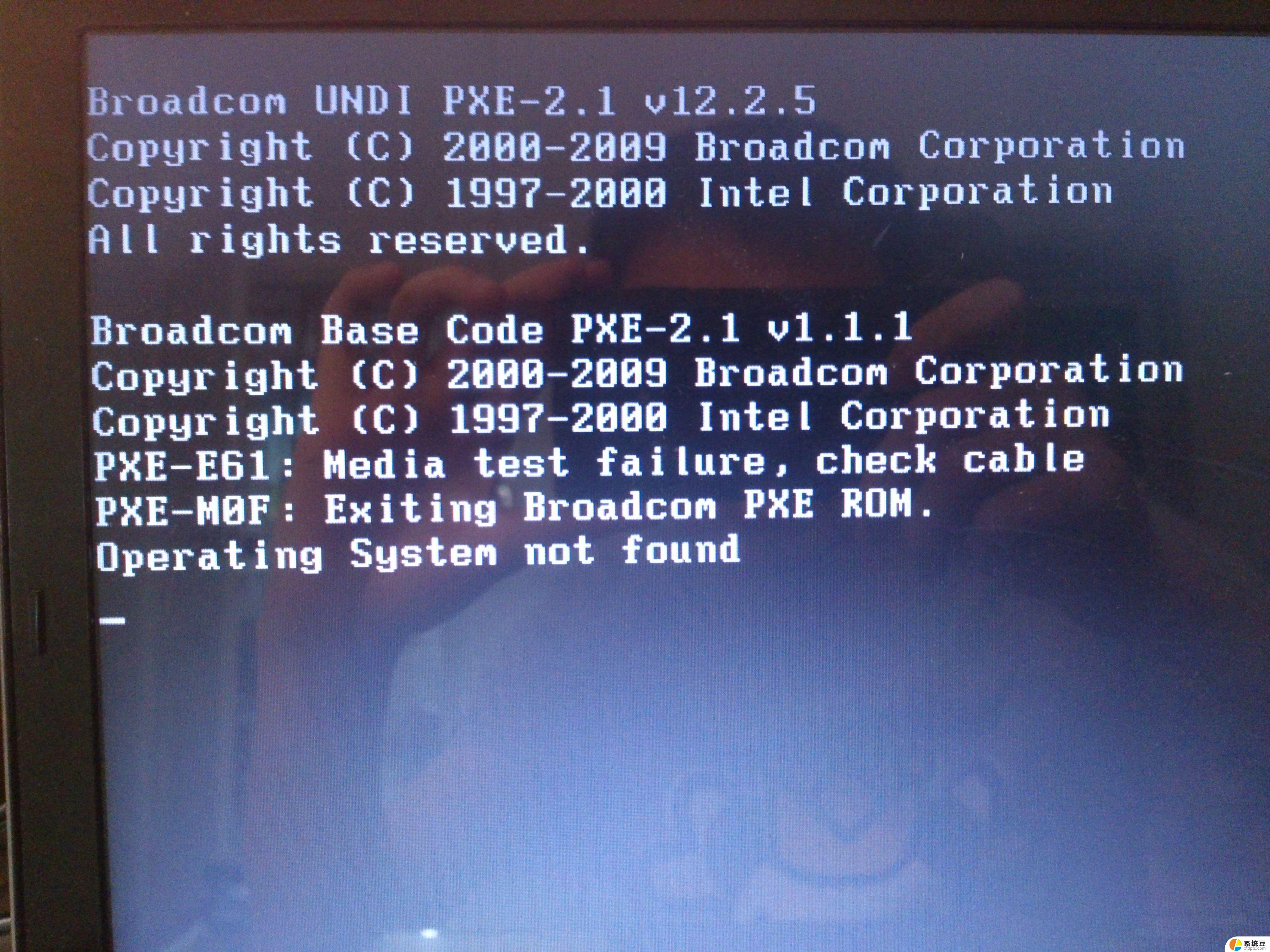
移动硬盘不显示盘符原因
有的时候我们会发现,当插入移动硬盘的时候。计算机不能够完全的显示出来相应的盘符,或者是根本不显示任何的盘符。对于这个问题一般就是硬盘本身的大容量与计算机本身的硬件出现了不兼容导致的,对于这样的问题解决起来还是比较简单的。
移动硬盘不显示盘符解决步骤
第一步我们可以在桌面右键“计算机”,然后在弹出的相应的菜单里面选择“管理”这个选项。
第二步就是在打开的对话框中我们可以看到无法正常显示的那个磁盘,然后在这个磁盘上点击右键。在弹出的菜单里面点击“更改驱动器号和路径”。
第三步我们需要点击添加按钮,这样就会弹出一个对话框,也就是为当前的分区重新的指定“盘符”,然后我们点击确定。这个时候我们就可以看到相应的盘符了。但是如果不出现的话,我们还需要继续下一步。
第四步就是当我们重启电脑之后,我们就会发现这个盘符又会消失了。对于这样的情况,我们只能够选择在注册表编辑器里面进行修改了。
第五步我们需要打开“运行”这个对话框,然后在里面输入regedit命令,进而打开相应的注册表程序。
第六步我们依次的打开“HKEY_ CURRENT_USER”/“Software”/“Microsoft”/“Windows”/“CurrentVersion”/“Policies”/“Explorer”,然后在右侧进行右击进行新建。选择二进制值,然后把它命名为NoDrives,把值设置成“0”,再点击确定。
到此为止,我们可以重启一下电脑试试,发现彻底的解决了上面的问题。
以上就是关于笔记本电脑硬盘正常但无法进入系统的全部内容,如果您遇到相同情况,可以按照以上方法解决。
笔记本电脑硬盘没事但是进不去系统怎么办 移动硬盘插上电脑不显示盘符怎么办相关教程
- 移动硬盘在磁盘管理中不显示盘符 移动硬盘插电脑不显示盘符怎么办
- 硬盘插上电脑有声音但是没有盘符 移动硬盘插入电脑有响声但找不到盘符
- 移动硬盘插上去没有反应怎么办 移动硬盘插上电脑不显示怎么解决
- 移动硬盘不显示有响声 移动硬盘插入电脑有响声但无法显示盘符怎么办
- 笔记本装硬盘后没显示 移动硬盘插上电脑却不显示怎么办解决方法
- 移动硬盘插了没反应 移动硬盘插上电脑没有反应怎么办
- 电脑不显示磁盘% 移动硬盘插上电脑但不显示
- 电脑不识别wd移动硬盘 电脑无法读取硬盘怎么办
- 笔记本电脑显示不出u盘怎么办 U盘插电脑无反应怎么办
- u盘插上电脑不显示怎么办 U盘插电脑上不识别怎么办
- 美版iphone12pro和国版有什么区别 iphone12pro美版和国行的配置差异
- 怎么关闭百度的无痕浏览 取消百度浏览器无痕浏览的方法
- 查询连接的wifi密码 电脑上查看WIFI密码步骤
- qq输入法符号怎么打 QQ拼音输入法如何打出颜文字
- 电脑屏幕如何锁屏快捷键 电脑锁屏的快捷键是什么
- 打印机脱机如何解决 打印机脱机显示怎么办
电脑教程推荐